WinRAR是一款非常受欢迎的解压缩工具,能够帮助很好的对文件进行进行解压压缩操作,那么WinRAR怎么设置默认压缩后不删除原文件呢,这里小编就给大家详细介绍一下WinRAR设置默认压缩后不删除原文件的方法,有需要的小伙伴可以来看一看。
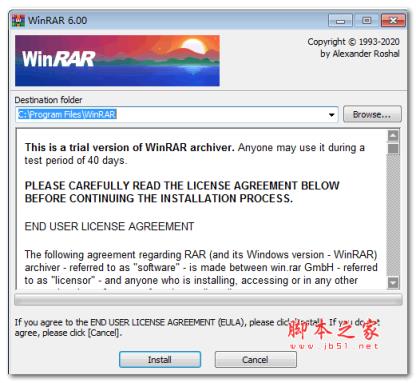
2、接着点击下方列表中的"设置"。
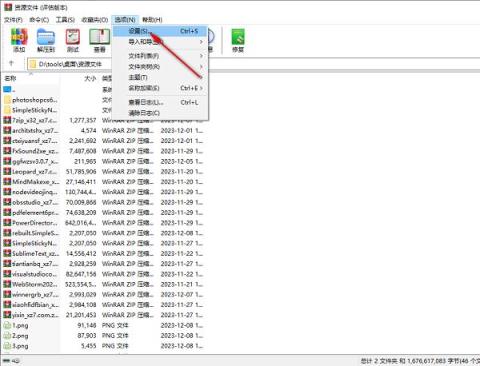
3、在打开的窗口界面中,点击上方中的"压缩"选项,再点击其中的"创建默认配置"。
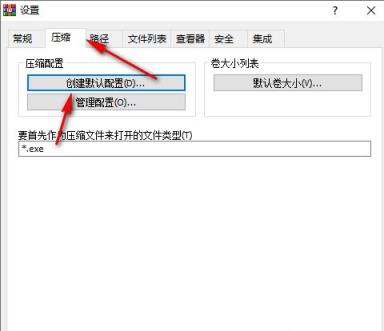
4、然后找到"压缩选项"中的"压缩后删除原来的文件",将其小方框取消勾选,最后点击确定保存就可以了。

以上就是WinRAR设置默认压缩后不删除原文件技巧,希望大家喜欢,请继续关注。